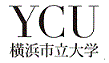よくある質問
- 本サイト及び操作に関するお問い合せ先
- ■「学び・教育」出願・申込サービス サポートセンター
(運用会社:株式会社キャリタス)
TEL:0120-202079
問合せはこちらをクリックしてください。
※まずは、『よくある質問』にてご確認ください。
- 入学試験の内容等に関するお問い合わせ
(本サイト以外のお問い合わせ) - 〒236-0027 横浜市金沢区瀬戸22-2
横浜市立大学
アドミッションズセンター(入学試験事務室)
TEL : 045-787-2055
FAX : 045-787-2057
- Q1推奨するパソコン環境を教えてください。
インターネット出願には次のWebブラウザをご使用ください。
・Microsoft Internet Explorer 11以降
・Microsoft Edge 最新版
・Google Chrome 最新版
・Mozilla Firefox 最新版
・Apple Safari 8以降
※ブラウザのタブ機能を使用して、複数のタブで同時に申込操作を行いますと、選択した内容が他のタブに引き継がれてしまう等の不具合が発生する場合があります。
複数タブでの同時申込操作は行わないでください。
※スマートフォンやタブレットなどのモバイル端末は、閲覧は可能ですが、推奨環境ではありませんので一部の端末画面からは正常に表示されない場合があります。また、印刷をするための印刷機能を必要としますので、パソコンからのご利用をお勧めいたします。PDF表示・印刷ソフトウェア
入学志願票(PDF)の表示・印刷にはアドビシステムズ社が配布しているAdobe Readerが必要です。
以下のサイトにてご用意ください。(無償)
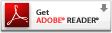
- Q2自宅にパソコンやプリンターを持っていないがインターネットで出願できますか?
- パソコンをご自宅にお持ちでない場合
ご自宅以外の学校や図書館等のパソコンを利用して構いません。
個人情報欄のメールアドレスについては、個人用の携帯電話などに設定してください。 - プリンターをお持ちでない場合
ご自宅以外の学校や図書館等のプリンターを利用して構いません。
申込・決済完了後にインターネット・プリンターの整っている環境から再度アクセスして頂き、『出願内容の確認/必要書類の印刷』ボタンよりログインをしてから印刷してください。
- パソコンをご自宅にお持ちでない場合
- Q3登録するメールアドレスは、フリーメール(Gmailなど)や携帯電話のメールアドレスを利用してもよいでしょうか。
利用することは可能ですが、登録の際必ずテストメールが届くことを確認してください。
登録されたメールアドレスは、出願登録や入金の完了通知に使用しますので、ドメイン(@e-apply.jp)を受信指定してください。
メールサービスを運営する会社の迷惑メール対策の関係から、ウイルスや迷惑メールと判断され通常の受信ボックスに振り分けられずにご覧いただけないケースや、メール自体が届かない場合がありますのでご注意ください。- Q4ポップアップがブロックされ、画面が表示されません。
当サービスでは出願書類の表示・ファイルのダウンロードなどでポップアップ機能を使用しております。お使いのWebブラウザが「ポップアップウィンドウをブロックする」設定になっている場合、サービスを受けられない可能性がありますので、「ポップアップを常に許可する」設定を行ってください。 設定方法については、お使いのWebブラウザのヘルプページをご覧ください。
- Q5漢字等で入力変更できない文字があります。
氏名や住所等を入力する際に、異体字等の漢字が登録エラーになる場合は、代替の漢字(なければカナ)を入力してください。
出力した「入学志願票」に正しい漢字を手書きしてください。- Q6郵便番号検索をすると、違う住所が出てきます。
入力した郵便番号をもう一度確認してください。 市町村合併などで旧住所が表示されたり、郵便局での登録が正規のものと違う場合があります。画面上に表示された住所を消して、正しい住所を入力してください。
- Q7出願書類作成の途中でいったん入力を中断し、後で続きを入力することはできますか?
-
途中で中断した場合は、後で続きを入力することはできません。
操作の中断から24分経過すると、データの保存が出来ませんので、始めから入力し直してください。 - Q8「セッションエラー」とメッセージが出ました。
サイトの次画面への引継ぎが正常に行われなかった場合に表示されるエラーメッセージです。
「ブックマーク」や「お気に入り」に登録したURLからアクセスされている場合や、 他に大量通信(他セッション)を行っている場合等に発生することがあります。
この場合、再度インターネット出願TOP画面からアクセスをしていただき、登録をやり直してください。- Q9入学検定料は、どのような支払方法がありますか?
- Q10『収納証明書』や『利用明細』などの送付の必要はありますか?
通常の手続が正しく行われれば『収納証明書』や『利用明細』を送付する必要はありません。
何らかのトラブルがあった場合に、払込みを証明する書類として必要になることがありますので、大切に保管しておいてください。- Q11出願申請した後で、出願内容を確認できますか?
出願登録後に発行された受付番号(12桁)とメールアドレス、生年月日で照会することができます。
(確認方法)
- TOPページに表示されている、『出願内容の確認/志願票の印刷』ボタンよりログインをして、登録内容の確認を行えます。
- 出願時に送信されたメールに、申込み内容確認用のURLが記載されています。 このURLよりログインをして、登録内容の確認を行えます。
- Q12申し込み確認のメールが届かない。または、検定料を入金したのに入金確認の通知メールが届かない。
-
確認メールが届かない主な原因として、メールアドレスの登録ミス、メールソフトのフィルターにより「迷惑メール」フォルダーに振り分けられている、等が考えられます。
また、メール経由でなくても申請内容を確認できます。TOPページに表示されている、『出願内容の確認/必要書類の印刷』ボタンよりログインしてください。
出願登録後に発行された受付番号(12桁)とメールアドレス、生年月日でログインすることができます。
なお、入学検定料をまだ支払っていない場合は、再度、始めから登録し直してください
(※前回の出願内容は、お支払期限内に入学検定料の納入がなければ自動的に削除されます。) - Q13出願書類の提出期限はいつですか?
試験方式によって異なりますので、学生募集要項をご確認の上、出願期間に間に合うよう郵送、または持参してください。
※持参の場合は必ず事前に大学まで連絡してください。- Q14書類はどのように提出すればよいですか?
◆必要書類の準備が完了しましたら、『出願内容の確認/必要書類の印刷』ボタンよりログインして印刷したPDFファイル内にある「封筒貼付用宛名シート」を、市販の封筒(角形2号サイズ)「240mm×332mm」に貼り付けて郵送してください。
◆送付時に気を付けること
- 募集要項で指定された送付方法を守ってください。 指定された送付方法以外では出願が認められない場合があります。
- 出願書類を折り曲げずに封筒に入れてください。 A4用紙は市販の封筒(角形2号サイズ)に折り曲げないで入ります。
- 送付時に渡される受付証明書(郵便局の「書留郵便物受領書」等)を大切に保管してください。 郵便事故が起こった場合に送付したことを証明する書類になります。
- Q15印刷のことでわからないことがあります。
-
入学志願票等を『出願内容の確認/必要書類の印刷』ボタンからダウンロードし、各帳票を印刷してください。
※この時「ページサイズ処理」は、「実際のサイズ」にチェックを入れて印刷してください。
「用紙に合わせる・大きいページを縮小」などとした場合、出願を受理できないことがあります。
< 印刷設定 画面例 >
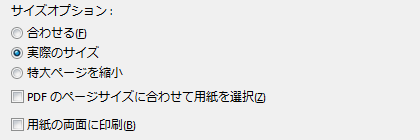
- Q16出願書類を印刷するのに使用できる紙は、具体的にはどのような紙ですか?
以下の要件を満たす紙を使用してください。
- 白い普通紙:普通紙にもメーカーによって固有の名前をつけているものがあり、「普通紙」という表示がないものがありますが、一般的には普通紙、PPC用紙、OA共用紙、コピー用紙などと表示されています。 白色のものを使用してください。
(※使用してはいけない紙:フォト用紙・マット紙・光沢紙・色のついた紙・切り取りミシンの入った紙) - A4サイズ:A4サイズとは、サイズが「210mm×297mm」のものです。
文房具店、コンビニエンスストア等で購入してください。
- 白い普通紙:普通紙にもメーカーによって固有の名前をつけているものがあり、「普通紙」という表示がないものがありますが、一般的には普通紙、PPC用紙、OA共用紙、コピー用紙などと表示されています。 白色のものを使用してください。
- Q17入力内容の間違いに気づきました。どうすればよいですか?
-
【入学検定料の支払い前】
再度始めから登録し直してください。
新たに【お支払いに必要な番号】が通知されますので、新しい番号で入学検定料をお支払いください。
(※前回の出願内容は、お支払期限内に入学検定料の納入がなければ自動的に削除されます。)【入学検定料を支払った後】
入学検定料を支払った後に入力内容の間違いに気づいた場合は、やり直しができません。
直接大学へ連絡し、その旨をお伝えください。